2015 Peugeot 301 radio
[x] Cancel search: radioPage 268 of 285
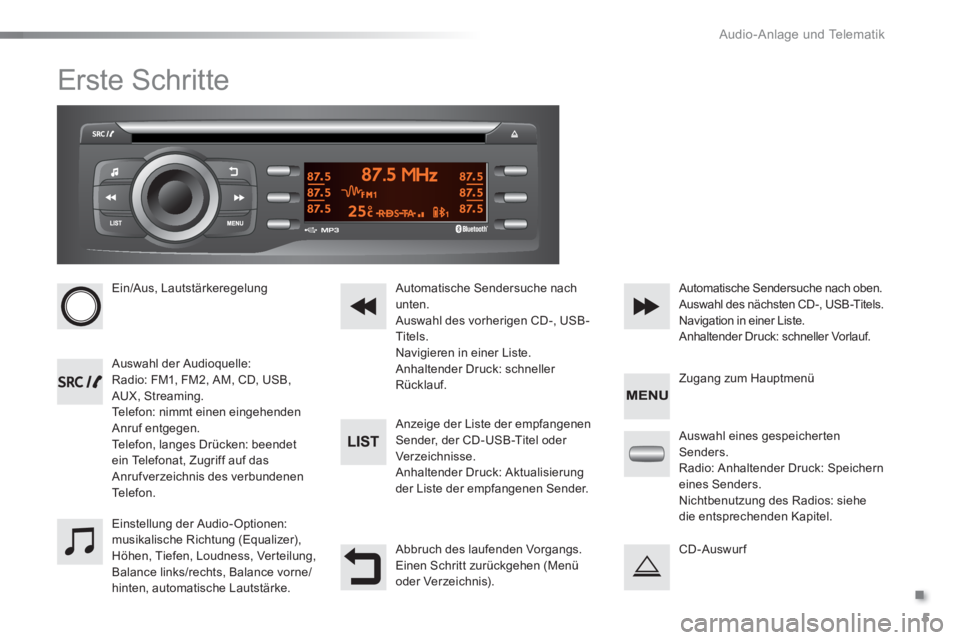
.
Audio-Anlage und Telematik
5
Erste Schritte
Ein/Aus, Lautstärkeregelung
Auswahl der Audioquelle:
Radio: FM1, FM2, AM, CD, USB,
AUX, Streaming.
Telefon: nimmt einen eingehenden
Anruf entgegen.
Telefon, langes Drücken: beendet
ein Telefonat, Zugriff auf das
Anrufverzeichnis des verbundenen
Te l e f o n .
Anzeige der Liste der empfangenen
Sender, der CD-USB-Titel oder
Ver zeic hnisse.
Anhaltender Druck: Aktualisierung
der Liste der empfangenen Sender.
Automatische Sendersuche nach
unten.
Auswahl des vorherigen CD-, USB-
Titels.
Navigieren in einer Liste.
Anhaltender Druck: schneller
Rücklauf.
Automatische Sendersuche nach oben.
Auswahl des nächsten CD-, USB-Titels.
Navigation in einer Liste.
Anhaltender Druck: schneller Vorlauf.
Einstellung der Audio- Optionen:
musikalische Richtung (Equalizer),
Höhen, Tiefen, Loudness, Verteilung,
Balance links/rechts, Balance vorne/
hinten, automatische Lautstärke.
Abbruch des laufenden Vorgangs.
Einen Schritt zurückgehen (Menü
oder Verzeichnis).
Auswahl eines gespeicherten
Senders.
Radio: Anhaltender Druck: Speichern
eines Senders.
Nichtbenutzung des Radios: siehe
die entsprechenden Kapitel.
CD-Auswurf
Zugang zum Hauptmenü
Page 269 of 285

Audio-Anlage und Telematik
6
Betätigungen am Lenkrad
Radio: Anwahl des vorherigen /
nächsten gespeicherten Senders
CD / USB: Anwahl von Genre /
Interpret / Verzeichnis je nach
Sortierliste
Auswahl des vorherigen / nächsten
Elements eines Menüs
Verringerung der Lautstärke
Radio: Automatische Sendersuche
nach oben
CD / MP3 / USB: Anwahl des
nächsten Titels
CD / USB: gedrückt halten: Schneller
Vor lauf
Ton ausschalten durch gleichzeitiges
Drücken der Tasten zur Erhöhung
und Verringerung der Lautstärke.
Wiederherstellung des Tons
durch Drücken einer der beiden
Lautstärketasten.
Radio: Automatische Sendersuche
nach unten
CD / MP3 / USB: Anwahl des
vorherigen Titels
CD / USB: gedrückt halten: Schneller
Rücklauf
Wechsel der Audioquelle
Bestätigung einer Wahl
Telefon abheben / auflegen
Langer Druck: Zugang zum
Te l e f o n m e n ü
Erhöhung der Lautstärke
Page 270 of 285
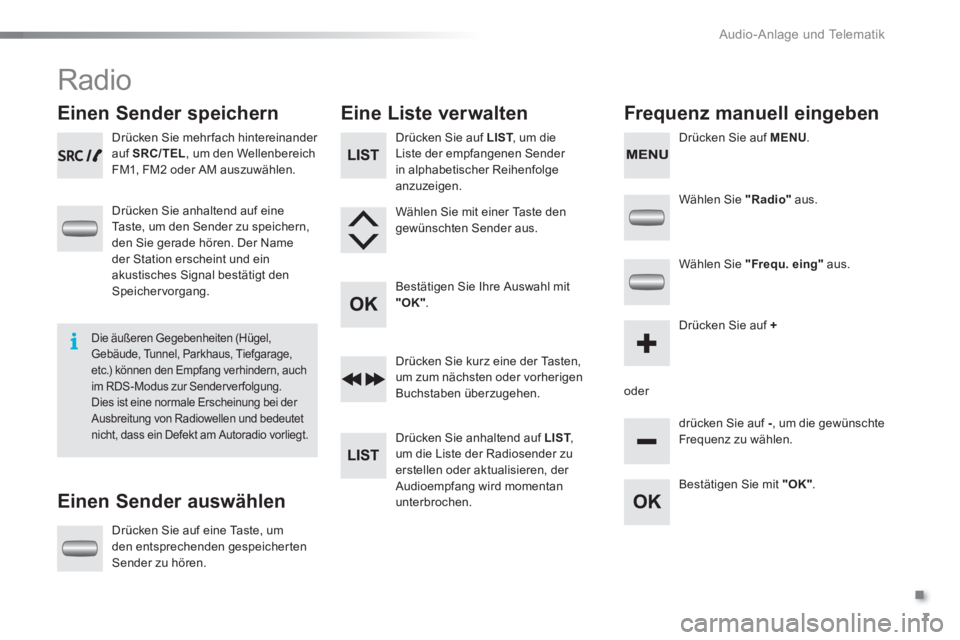
.
Audio-Anlage und Telematik
7
Radio
Einen Sender speichern
Einen Sender auswählen
Eine Liste verwalten
Frequenz manuell eingeben
Drücken Sie mehr fach hintereinander
auf SRC/TEL
, um den Wellenbereich
FM1, FM2 oder AM auszuwählen.
Drücken Sie anhaltend auf eine
Taste, um den Sender zu speichern,
den Sie gerade hören. Der Name
der Station erscheint und ein
akustisches Signal bestätigt den
Speichervorgang.
Drücken Sie auf eine Taste, um
den entsprechenden gespeicherten
Sender zu hören.
Wählen Sie "Radio"
aus.
Wählen Sie "Frequ. eing"
aus.
Drücken Sie auf +
oder
drücken Sie auf -
, um die gewünschte
Frequenz zu wählen.
Drücken Sie kurz eine der Tasten,
um zum nächsten oder vorherigen
Buchstaben überzugehen.
Drücken Sie anhaltend auf LIST
,
um die Liste der Radiosender zu
erstellen oder aktualisieren, der
Audioempfang wird momentan
unterbrochen.
Drücken Sie auf LIST
, um die
Liste der empfangenen Sender
in alphabetischer Reihenfolge
anzuzeigen.
Wählen Sie mit einer Taste den
gewünschten Sender aus.
Bestätigen Sie Ihre Auswahl mit
"OK"
.
Bestätigen Sie mit "OK"
.
Die äußeren Gegebenheiten (Hügel,
Gebäude, Tunnel, Parkhaus, Tiefgarage,
etc.) können den Empfang verhindern, auch
im RDS-Modus zur Sender ver folgung.
Dies ist eine normale Erscheinung bei der
Ausbreitung von Radiowellen und bedeutet
nicht, dass ein Defekt am Autoradio vorliegt.
Drücken Sie auf MENU
.
Page 271 of 285
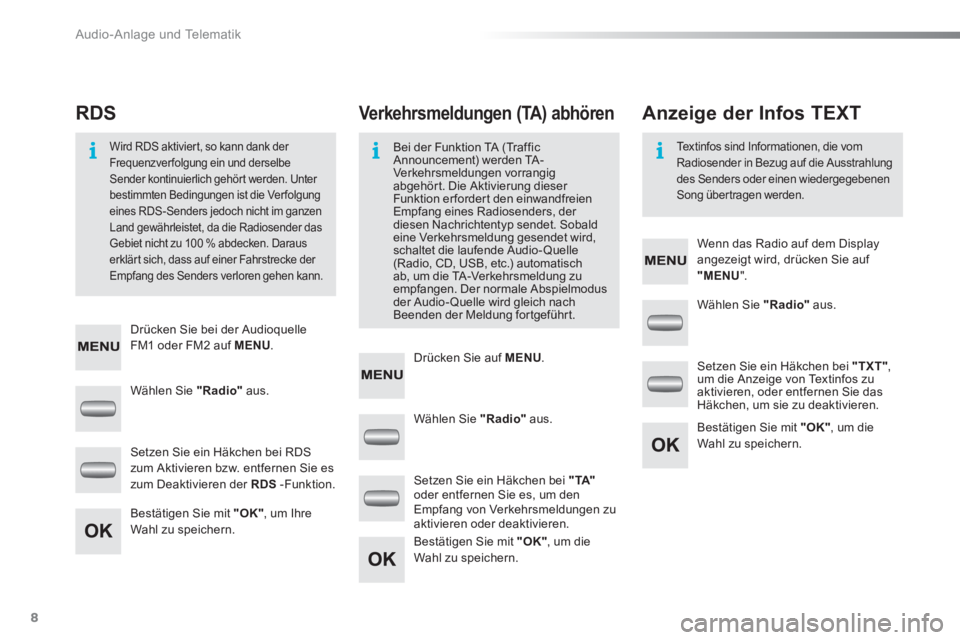
Audio-Anlage und Telematik
8
Wählen Sie "Radio"
aus.
Wählen Sie "Radio"
aus.
Wählen Sie "Radio"
aus.
Setzen Sie ein Häkchen bei RDS
zum Aktivieren bzw. entfernen Sie es
zum Deaktivieren der RDS
-Funktion.
Setzen Sie ein Häkchen bei "TXT"
,
um die Anzeige von Textinfos zu
aktivieren, oder entfernen Sie das
Häkchen, um sie zu deaktivieren.
Setzen Sie ein Häkchen bei "TA"
oder entfernen Sie es, um den
Empfang von Verkehrsmeldungen zu
aktivieren oder deaktivieren.
Bestätigen Sie mit "OK"
, um Ihre
Wahl zu speichern.
Bestätigen Sie mit "OK"
, um die
Wahl zu speichern.
Bestätigen Sie mit "OK"
, um die
Wahl zu speichern.
Ver kehrsmeldungen ( TA) abhören
RDS
Anzeige der Infos TEXT
Bei der Funktion TA (Traffic
Announcement) werden TA-
Verkehrsmeldungen vorrangig
abgehört. Die Aktivierung dieser
Funktion er fordert den einwandfreien
Empfang eines Radiosenders, der
diesen Nachrichtentyp sendet. Sobald
eine Verkehrsmeldung gesendet wird,
schaltet die laufende Audio- Quelle
(Radio, CD, USB, etc.) automatisch
ab, um die TA-Verkehrsmeldung zu
empfangen. Der normale Abspielmodus
der Audio- Quelle wird gleich nach
Beenden der Meldung fortgeführt.
Wird RDS aktiviert, so kann dank der
Frequenzver folgung ein und derselbe
Sender kontinuierlich gehört werden. Unter
bestimmten Bedingungen ist die Ver folgung
eines RDS-Senders jedoch nicht im ganzen
Land gewährleistet, da die Radiosender das
Gebiet nicht zu 100 % abdecken. Daraus
erklärt sich, dass auf einer Fahrstrecke der
Empfang des Senders verloren gehen kann.
Textinfos sind Informationen, die vom
Radiosender in Bezug auf die Ausstrahlung
des Senders oder einen wiedergegebenen
Song übertragen werden.
Drücken Sie bei der Audioquelle
FM1 oder FM2 auf MENU
.
Wenn das Radio auf dem Display
angezeigt wird, drücken Sie auf
"MENU
".
Drücken Sie auf MENU
.
Page 273 of 285
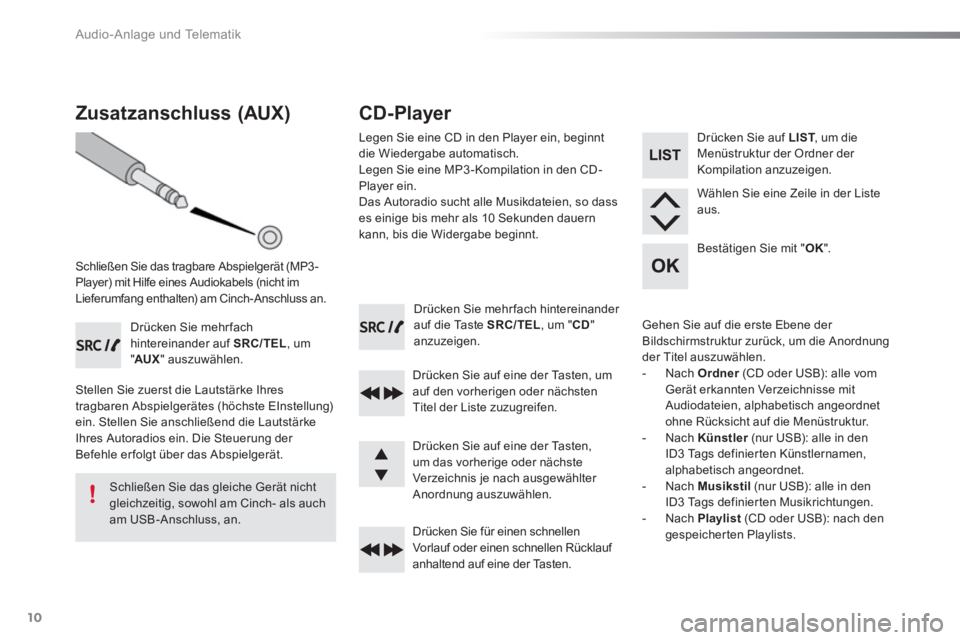
Audio-Anlage und Telematik
10
Drücken Sie mehr fach hintereinander
auf die Taste SRC/TEL
, um " CD
"
anzuzeigen.
Drücken Sie auf eine der Tasten, um
auf den vorherigen oder nächsten
Titel der Liste zuzugreifen.
Drücken Sie für einen schnellen
Vorlauf oder einen schnellen Rücklauf
anhaltend auf eine der Tasten.
Zusatzanschluss (AUX)
Schließen Sie das tragbare Abspielgerät (MP3 -
Player) mit Hilfe eines Audiokabels (nicht im
Lieferumfang enthalten) am Cinch-Anschluss an.
Drücken Sie mehr fach
hintereinander auf SRC/TEL
, um
" AUX
" auszuwählen.
Stellen Sie zuerst die Lautstärke Ihres
tragbaren Abspielgerätes (höchste EInstellung)
ein. Stellen Sie anschließend die Lautstärke
Ihres Autoradios ein. Die Steuerung der
Befehle er folgt über das Abspielgerät.
Schließen Sie das gleiche Gerät nicht
gleichzeitig, sowohl am Cinch- als auch
am USB-Anschluss, an.
CD-Player
Legen Sie eine CD in den Player ein, beginnt
die Wiedergabe automatisch.
Legen Sie eine MP3 -Kompilation in den CD-
Player ein.
Das Autoradio sucht alle Musikdateien, so dass
es einige bis mehr als 10 Sekunden dauern
kann, bis die Widergabe beginnt.
Drücken Sie auf eine der Tasten,
um das vorherige oder nächste
Verzeichnis je nach ausgewählter
Anordnung auszuwählen.
Drücken Sie auf LIST
, um die
Menüstruktur der Ordner der
Kompilation anzuzeigen.
Wählen Sie eine Zeile in der Liste
aus.
Bestätigen Sie mit " OK
".
Gehen Sie auf die erste Ebene der
Bildschirmstruktur zurück, um die Anordnung
der Titel auszuwählen.
- Nach Ordner
(CD oder USB): alle vom
Gerät erkannten Verzeichnisse mit
Audiodateien, alphabetisch angeordnet
ohne Rücksicht auf die Menüstruktur.
- Nach Künstler
(nur USB): alle in den
ID3 Tags definierten Künstlernamen,
alphabetisch angeordnet.
- Nach Musikstil
(nur USB): alle in den
ID3 Tags definierten Musikrichtungen.
- Nach Playlist
(CD oder USB): nach den
gespeicher ten Playlists.
Page 274 of 285
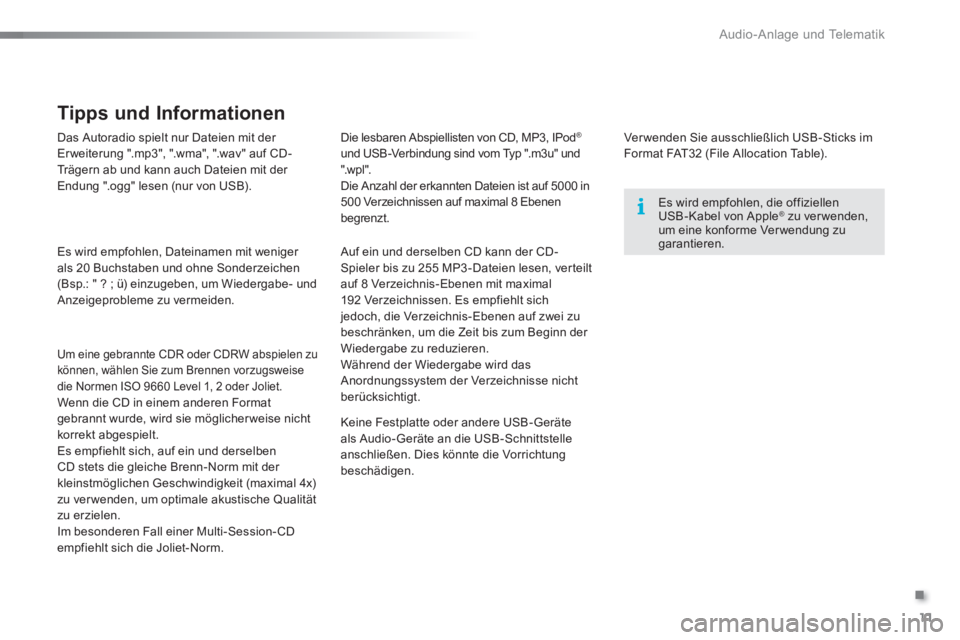
.
Audio-Anlage und Telematik
11
Das Autoradio spielt nur Dateien mit der
Er weiterung ".mp3", ".wma", ".wav" auf CD-
Trägern ab und kann auch Dateien mit der
Endung ".ogg" lesen (nur von USB).
Es wird empfohlen, Dateinamen mit weniger
als 20 Buchstaben und ohne Sonderzeichen
(Bsp.: " ? ; ü) einzugeben, um Wiedergabe- und
Anzeigeprobleme zu vermeiden.
Um eine gebrannte CDR oder CDRW abspielen zu
können, wählen Sie zum Brennen vorzugsweise
die Normen ISO 9660 Level 1, 2 oder Joliet.
Wenn die CD in einem anderen Format
gebrannt wurde, wird sie möglicher weise nicht
korrekt abgespielt.
Es empfiehlt sich, auf ein und derselben
CD stets die gleiche Brenn-Norm mit der
kleinstmöglichen Geschwindigkeit (maximal 4x)
zu ver wenden, um optimale akustische Qualität
zu erzielen.
Im besonderen Fall einer Multi-Session- CD
empfiehlt sich die Joliet-Norm.
Tipps und Informationen
Ver wenden Sie ausschließlich USB-Sticks im
Format FAT32 (File Allocation Table).
Es wird empfohlen, die offiziellen
USB-Kabel von Apple
® zu ver wenden,
um eine konforme Ver wendung zu
garantieren.
Auf ein und derselben CD kann der CD-
Spieler bis zu 255 MP3 -Dateien lesen, verteilt
auf 8 Verzeichnis-Ebenen mit maximal
192 Verzeichnissen. Es empfiehlt sich
jedoch, die Verzeichnis-Ebenen auf zwei zu
beschränken, um die Zeit bis zum Beginn der
Wiedergabe zu reduzieren.
Während der Wiedergabe wird das
Anordnungssystem der Verzeichnisse nicht
berücksichtigt.
Keine Festplatte oder andere USB-Geräte
als Audio-Geräte an die USB-Schnittstelle
anschließen. Dies könnte die Vorrichtung
beschädigen.
Die lesbaren Abspiellisten von CD, MP3, IPod
®
und USB-Verbindung sind vom Typ ".m3u" und
".w pl ".
Die Anzahl der erkannten Dateien ist auf 5000 in
500 Verzeichnissen auf maximal 8 Ebenen
begrenzt.
Page 275 of 285
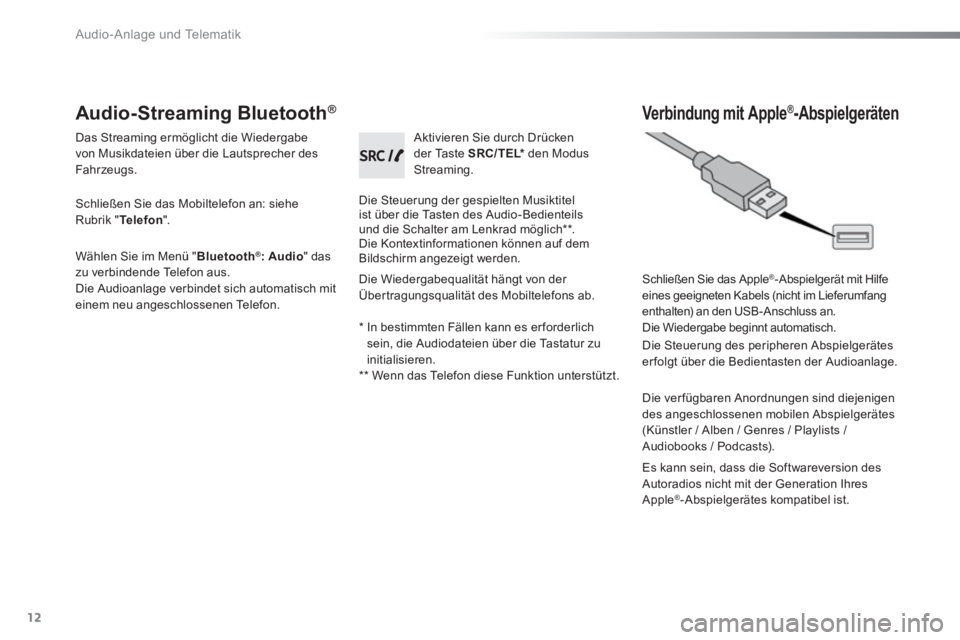
Audio-Anlage und Telematik
12
Audio-Streaming Bluetooth®
Das Streaming ermöglicht die Wiedergabe
von Musikdateien über die Lautsprecher des
Fahrzeugs.
Schließen Sie das Mobiltelefon an: siehe
Rubrik " Te l e f o n
".
Wählen Sie im Menü " Bluetooth
®
: Audio
" das
zu verbindende Telefon aus.
Die Audioanlage verbindet sich automatisch mit
einem neu angeschlossenen Telefon.
Die Steuerung der gespielten Musiktitel
ist über die Tasten des Audio-Bedienteils
und die Schalter am Lenkrad möglich ** .
Die Kontextinformationen können auf dem
Bildschirm angezeigt werden.
Aktivieren Sie durch Drücken
der Taste SRC/TEL *
den Modus
Streaming.
Ver bindung mit Apple ®
-Abspielgeräten
Schließen Sie das Apple ®
-Abspielgerät mit Hilfe
eines geeigneten Kabels (nicht im Lieferumfang
enthalten) an den USB-Anschluss an.
Die Wiedergabe beginnt automatisch.
Die Steuerung des peripheren Abspielgerätes
er folgt über die Bedientasten der Audioanlage.
Die ver fügbaren Anordnungen sind diejenigen
des angeschlossenen mobilen Abspielgerätes
(Künstler / Alben / Genres / Playlists /
Audiobooks / Podcasts).
Es kann sein, dass die Softwareversion des
Autoradios nicht mit der Generation Ihres
Apple
® -Abspielgerätes kompatibel ist.
Die Wiedergabequalität hängt von der
Übertragungsqualität des Mobiltelefons ab.
*
In bestimmten Fällen kann es er forderlich
sein, die Audiodateien über die Tastatur zu
initialisieren.
**
Wenn das Telefon diese Funktion unterstützt.
Page 276 of 285
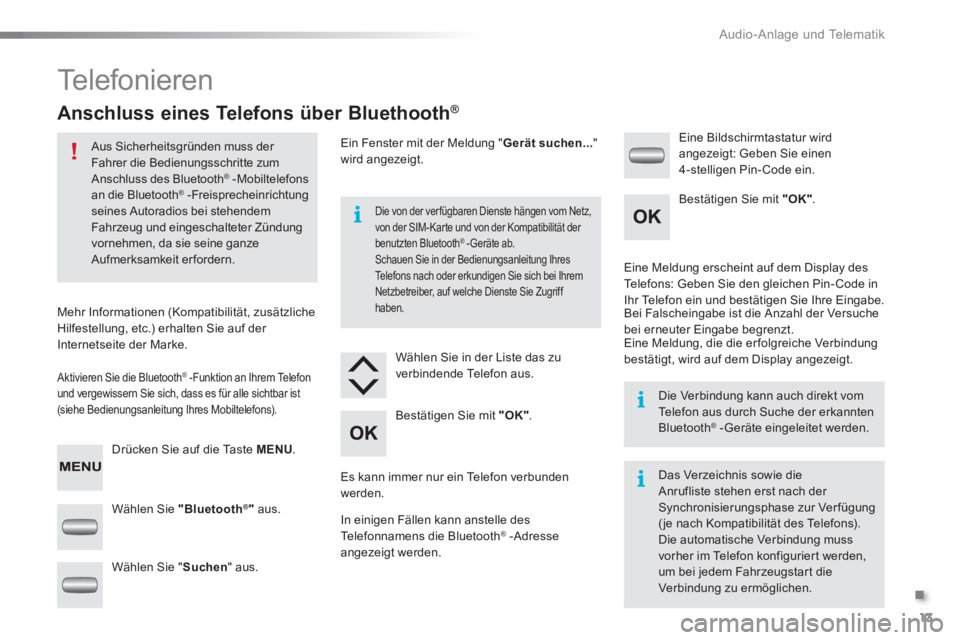
.
Audio-Anlage und Telematik
13
Te l e f o n i e r e n
Anschluss eines Telefons über Bluethooth®
Aus Sicherheitsgründen muss der
Fahrer die Bedienungsschritte zum
Anschluss des Bluetooth
® -Mobiltelefons
an die Bluetooth® -Freisprecheinrichtung
seines Autoradios bei stehendem
Fahrzeug und eingeschalteter Zündung
vornehmen, da sie seine ganze
Aufmerksamkeit erfordern.
Mehr Informationen (Kompatibilität, zusätzliche
Hilfestellung, etc.) erhalten Sie auf der
Internetseite der Marke.
Aktivieren Sie die Bluetooth® -Funktion an Ihrem Telefon
und vergewissern Sie sich, dass es für alle sichtbar ist
(siehe Bedienungsanleitung Ihres Mobiltelefons).
Drücken Sie auf die Taste MENU
.
Die von der ver fügbaren Dienste hängen vom Netz,
von der SIM-Karte und von der Kompatibilität der
benutzten Bluetooth
® -Geräte ab.
Schauen Sie in der Bedienungsanleitung Ihres
Telefons nach oder erkundigen Sie sich bei Ihrem
Netzbetreiber, auf welche Dienste Sie Zugriff
haben.
Es kann immer nur ein Telefon verbunden
werden.
Eine Meldung erscheint auf dem Display des
Telefons: Geben Sie den gleichen Pin- Code in
Ihr Telefon ein und bestätigen Sie Ihre Eingabe.
Bei Falscheingabe ist die Anzahl der Versuche
bei erneuter Eingabe begrenzt.
Eine Meldung, die die er folgreiche Verbindung
bestätigt, wird auf dem Display angezeigt.
Die Verbindung kann auch direkt vom
Telefon aus durch Suche der erkannten
Bluetooth
® -Geräte eingeleitet werden.
Das Verzeichnis sowie die
Anrufliste stehen erst nach der
Synchronisierungsphase zur Ver fügung
( je nach Kompatibilität des Telefons).
Die automatische Verbindung muss
vorher im Telefon konfiguriert werden,
um bei jedem Fahrzeugstart die
Verbindung zu ermöglichen.
Wählen Sie "
Bluetooth
®
"
aus.
Wählen Sie in der Liste das zu
verbindende Telefon aus.
Eine Bildschirmtastatur wird
angezeigt: Geben Sie einen
4-stelligen Pin- Code ein.
Wählen Sie " Suchen
" aus.
Ein Fenster mit der Meldung " Gerät suchen...
"
wird angezeigt.
In einigen Fällen kann anstelle des
Telefonnamens die Bluetooth
® -Adresse
angezeigt werden.
Bestätigen Sie mit "OK"
.
Bestätigen Sie mit "OK"
.